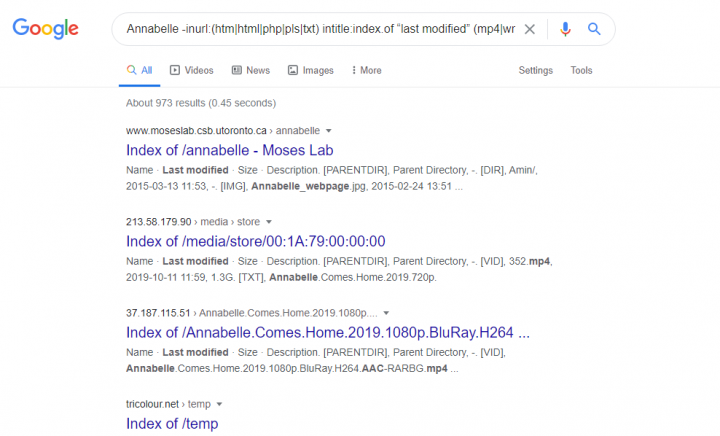Cara Memperbaiki Steam yang tidak dilancarkan - Tutorial
Sebilangan besar masa, Steam mungkin enggan membuka atau melancarkan. Ini mungkin berlaku kerana banyak sebab. Anti-virus anda mungkin memasukkannya ke dalam senarai karantina atau mungkin ada fail yang rosak. Kami telah menyenaraikan beberapa penyelesaian untuk anda ikuti. Anda harus mulakan dengan penyelesaian pertama dan turun mengikut urutan. Oleh itu, dalam artikel ini, kita akan membincangkan mengenai Cara Memperbaiki Pelancaran Steam - Tutorial. Mari kita mulakan!
Anda boleh menjadi Epik dan melancarkan semua permainan percuma yang anda mahukan (kami akan mengambilnya). Anda boleh menjadi Microsoft dan mencuba pelbagai kaedah pelik untuk menuntut permainan PC anda sendiri. Tetapi anda tidak akan pernah mengalahkan Steam, betul !. Bagi orang yang serius dalam permainan PC, sebenarnya tidak ada pilihan selain memasang frontend permainan hebat Valve.
Tetapi jika berlaku, Steam berhenti berfungsi dengan baik, atau anda tidak dapat membuat pembayaran, atau sama sekali tidak terbuka, maka anda sebenarnya terkunci dari dunia kebaikan permainan sebenarnya. Oleh itu, perhatikan banyak pembetulan Steam untuk memastikan perkara itu tidak berlaku.
Sekiranya PayPal Tidak Berfungsi
Terdapat ciri praktis yang menghubungkan PayPal dan Steam dengan lancar, yang menjadikannya cepat dan mudah untuk membeli permainan menggunakan platform pembayaran yang popular. Namun, kadangkala pautan ini boleh menjadi salah, dan anda akan mendapat mesej yang mengatakan bahawa anda tidak boleh membeli permainan yang anda mahukan.
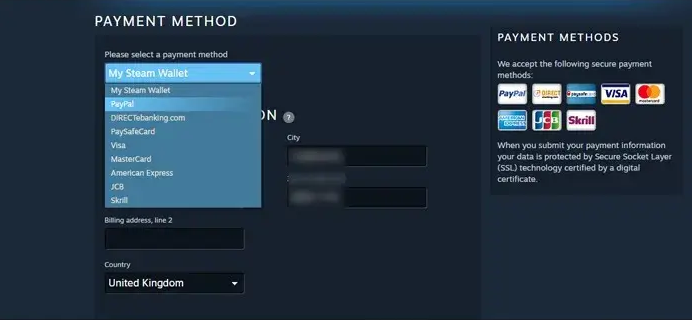
Dalam kes ini, lebih baik jika anda memutuskan sambungan Steam dari PayPal dan kemudian memulakannya semula.
Untuk melakukan ini, klik ikon profil anda di sudut kanan atas Steam, kemudian ketik Butiran akaun. Pada skrin baru di bawah Sejarah Cerita & Pembelian, tekan Padam di sebelah butiran PayPal anda.
Anehnya, anda tidak boleh menambahkan PayPal sebagai kaedah pembayaran di sini sebenarnya. Sekiranya anda ingin menambahkan semula PayPal, maka anda perlu pergi ke pembayaran ketika membeli permainan, kemudian pilih PayPal dari dropdown kaedah pembayaran.
Masukkan maklumat anda, dan mudah-mudahan, ini akan menetapkan semula pautan Steam-PayPal yang akan membuat anda bangun dan juga berjalan semula.
Lancarkan SteamSebagai Pentadbir | wap tidak melancarkan
Mari kita mulakan dengan penyelesaian termudah, yang digunakan untuk menjalankan Steam sebagai pentadbir sistem. Ini akan memastikan bahawa tidak ada masalah keselamatan atau izin yang menghalang Steam daripada membuka atau dari permainan tertentu di Steam yang berfungsi dengan baik juga.

Di satu pihak, anda hanya boleh klik kanan pintasan Steam di desktop anda dan klik Jalankan sebagai pentadbir. Tetapi jika anda mahu Steam selalu berjalan sebagai pentadbir, anda juga boleh pergi ke direktori pemasangan Steam anda (C: Program Files (x86) Steam secara lalai). Kemudian klik kanan Steam yang boleh dilaksanakan dan ketik Properties.
Seterusnya, tandakan kotak yang mengatakan Jalankan program ini sebagai pentadbir dan ketik OK. Steam kini akan sentiasa berfungsi sebagai pentadbir kecuali anda kembali ke sini dan mencentang kotaknya.
Kemas kini Pemacu GPU Anda
Salah satu sebab yang diketahui untuk Steam crash pada permulaan sebenarnya berkaitan dengan pemacu GPU. Selama bertahun-tahun terdapat banyak kemas kini GPU di sisi AMD dan Nvidia yang menyebabkan Steam tidak berfungsi dengan baik. Dan ada kemungkinan beberapa kejadian aneh semasa kemas kini GPU menyebabkannya berhenti bermain baik dengan Steam juga.
Jadi, mengemas kini pemacu GPU anda semestinya merupakan proses mudah yang dilakukan sama ada melalui GeForce Experience (Nvidia) atau Radeon Settings (AMD). Cukup Periksa kemas kini di mana-mana aplikasi, dan kemudian muat turun pemacu terkini.
Untuk mengembalikan pemacu GPU, anda perlu pergi ke halaman pemacu Nvidia rasmi atau pemacu AMD. Kemudian cari dan muat turun versi pemacu hanya satu atau dua di belakang yang anda gunakan sekarang.
UbahPelangganRegistry.blob | wap tidak melancarkan
Sekiranya kaedah penyelesaian masalah kecil tidak sesuai untuk anda, maka kami boleh mencuba satu kaedah lagi sebelum menggunakan beberapa fail dan folder dan juga mengemas kini Steam.
- Keluar sepenuhnya dari Steam dan juga akhiri semua tugas seperti yang disebutkan dalam penyelesaian di atas.
- Kemudian semak ke direktori Steam anda. Lalai adalah
C:Program FilesSteam.
- Sekarang cari PelangganRegistry.blob
- Penamaan semula fail ke ‘‘ ClientRegistryold.blob ’.
- Mula semula Kukus dan biarkan fail dibuat semula. Mudah-mudahan, Pelanggan anda akan berjalan seperti yang diharapkan juga. Sekiranya masih tidak berfungsi, ikuti langkah-langkah berikut yang disenaraikan di bawah.
- Kemudian semak kembali ke direktori Steam anda.
- Kemudian cari Steamerrorreporter.exe
- Jalankan aplikasi dan juga lancarkan semula Steam untuk memeriksa sama ada ia berfungsi dengan baik.
Betulkan Kod Ralat: -107
Kalian mungkin tidak menyedarinya, tetapi pelanggan desktop Steam sebenarnya menggunakan Chromium, versi Google Chrome sumber terbuka ringan yang juga berfungsi dengan cara yang sama. Itu sebenarnya bermaksud Steam boleh melakukan kesalahan yang sama dengan penyemak imbas web biasa. Itu termasuk Kod Ralat yang ditakuti: -107, ralat protokol SSL.

Penyelesaian untuk ini sangat mudah: pertama, pastikan anda menggunakan Windows versi terbaru. Seterusnya, pergi ke tetapan Tarikh & Waktu anda di aplikasi Tetapan Windows dan kemudian alihkan dua pilihan untuk Menetapkan waktu secara automatik mati dan kemudian hidupkan semula.
Satu lagi kemungkinan penyelesaian untuk ini adalah dengan membuang fail klien beta dan kemudian kembali ke Steam build yang stabil jika anda belum menggunakannya. Ini membawa kita ke titik seterusnya sebenarnya.
Padamkan Fail Pelanggan beta | wap tidak melancarkan
Sekiranya anda menjalankan versi beta Steam, atau memang jika anda telah menjalankan versi beta Steam pada saat mana-mana dalam ingatan baru-baru ini, maka anda selalu menghadapi sedikit risiko Steam tidak berfungsi. Beta build, bagaimanapun, kurang stabil daripada binaan ‘stabil’ penuh, itulah harga yang anda bayar untuk bermain-main dengan ciri terkini.

Oleh itu, jika anda berada dalam situasi ini dan Steam tidak bermula, anda perlu mematikan klien beta tanpa benar-benar masuk ke Steam. Untuk melakukan ini, pergi ke folder paket di direktori Steam anda (C: Steam package secara lalai) dan hapus fail yang disebut beta.
Gagal Memuatkan SteamUI.dll
Salah satu masalah yang paling biasa di Steam adalah ralat Steamui.dll yang ditakuti di mana Steam gagal mencari fail DLL yang perlu dibuka. Terdapat juga beberapa kemungkinan penyelesaian untuk ini.
Dengan membalikkan tip sebelumnya, anda boleh menipu Steam untuk memikirkan versi Steam yang anda jalankan sekarang adalah beta. Sekiranya anda mahu melakukan ini, pergi ke folder pemasangan Steam anda (C: Program Files Steam secara lalai), kemudian cari Steam.exe. Klik kanan, kemudian ketik Buat Pintasan.

Klik kanan jalan pintas, klik Properties, dan kemudian di kotak Sasaran tambahkan -client beta client_candidate akhir direktori sasaran. Jadi dalam kes saya, keseluruhan kotak akan berbunyi:
'C:SteamSteam.exe' -clientbeta client_candidate
Kosongkan Cache Aplikasi | wap tidak melancarkan
Folder appcache di direktori Steam anda menyimpan banyak data mengenai aplikasi dan penyediaan Steam anda. Pada dasarnya, ia mengingat butiran kecil setiap kali anda membuka Steam. Itu memastikan bahawa pada masa anda menjalankan Steam, perkara akan berfungsi sedikit lebih cepat. Bagaimanapun, perkara juga boleh menjadi salah dengan cache. Ia boleh mengingati perkara-perkara yang mungkin menyebabkan Steam tidak dibuka.
Untuk memperbaikinya, cuba hapus folder appcache. (Jangan risau, ini akan dibuat semula apabila anda membuka Steam.)
Pertama, pergi ke direktori Steam anda (C: Program Files (x86) Steam secara lalai), kemudian salin dan tampal folder appcache ke lokasi yang selamat (sekiranya berlaku). Apabila anda melakukannya, anda boleh memadam folder appcache di direktori Steam anda, kemudian cuba mulakan semula Steam. Sekiranya ia berfungsi dengan baik, anda kemudian boleh pergi dan mengeluarkan folder appcache yang disandarkan asal, kerana folder baru yang sihat akan dibuat di tempatnya.
Lumpuhkan Aplikasi Antivirus / Firewall buat sementara waktu | wap tidak melancarkan
Aplikasi antivirus atau Firewall diketahui mempunyai masalah dengan klien Steam. Sekiranya anda ingin menolaknya, matikan sementara Antivirus atau Firewall. Juga, periksa fail karantina perisian Antivirus sama ada jika klien Steam atau mana-mana fail yang diperlukan disekat oleh Antivirus atau tidak.
Amaran: Ubah tetapan antivirus atau firewall dengan risiko anda sendiri kerana langkah ini akan menjadikan PC anda rentan terhadap serangan virus, penipuan, atau hasad juga.
- Matikan Antivirus.
- Kemudian matikan Firewall.
- Sekarang lancarkan Steam sebagai Pentadbir dan periksa apakah ia berfungsi tanpa masalah atau tidak. Selepas itu, jangan lupa untuk mengaktifkan antivirus atau firewall. Sekiranya berfungsi seperti biasa, tambahkan pengecualian untuk klien Steam dalam tetapan antivirus atau firewall juga.
Mudah-mudahan, anda boleh menggunakan klien Steam tanpa masalah sekarang. Sekiranya tidak, maka pertimbangkan untuk mematikan overclocking GPU anda.
Periksa Sama ada Pelayan Steam Mati | wap tidak melancarkan

Apabila masalah menjadi salah, naluri boleh membuat anda ingin merobek rambut, memaki nasib anda, dan juga mula mencari jalan keluar yang sukar untuk anda fikirkan yang mungkin menjadi masalah yang mengerikan dan berpotensi membawa maut bersama PC anda.
Jangan buat begitu. Perkara pertama yang harus anda lakukan ialah memeriksa sama ada pelayan Steam tidak berfungsi. Itu boleh berlaku apabila ada penyelenggaraan atau beberapa masalah yang menyebabkan gangguan. Laman web terbaik untuk melakukan ini, di mana sahaja anda berada di dunia, adalah Steamstat.us , yang memberikan maklumat terperinci mengenai beban pelayan, pelayan mana yang aktif, dan sebagainya.
Pergi ke laman web ini dan lihat apakah pelayan wilayah anda mengalami masalah atau tidak. Sekiranya ada, anda mungkin hanya perlu menunggu untuk itu. Sekiranya tidak, baca terus.
Tiada Yang Berlaku Semasa Saya Membuka Stim | wap tidak melancarkan
Steam dibahagikan kepada beberapa proses yang berasingan pada PC anda yang membantunya berjalan dengan baik dan juga lancar. Sebilangan besar masa ketika anda cuba membuka Steam, ini mungkin menyebabkan ralat kecil di mana prosesnya bermula pada PC anda. Walau bagaimanapun, wap tidak benar-benar muncul di desktop atau kawasan pemberitahuan anda. Anda cuba membukanya sekali lagi, tetapi secara harfiah tidak ada yang berlaku.
Ini mungkin kerana proses Steam telah dimulakan, bagaimanapun, bahagian yang berkaitan dengan menunjukkan UI Steam belum. Sekiranya ini berlaku kepada anda, kemudian klik Ctrl + Shift + Esc. Dalam Pengurus Tugas ketik Lebih banyak butiran di kiri bawah jika itu belum dipilih. Kemudian tatal ke bawah dalam senarai Proses kecuali anda mencapai Steam - Steam Bootstrapper, Client Service, WebHelper dan sebagainya. Klik kanan semua proses Steam yang anda lihat di sini dan ketik Tamatkan tugas.
Apabila tidak ada lagi proses Steam yang terbuka, maka cuba buka Steam sekali lagi dan ia akan berjaya.
nama puak coc sejuk
Lakukan Trik Pemasangan Semula Pantas | wap tidak melancarkan
Sekiranya semua yang gagal dan Steam anda masih belum dibuka, maka ada cara cepat untuk memasangnya semula sambil mengekalkan semua pilihan dan permainan anda. Di folder pemasangan Steam anda, keluarkan semuanya selain dari Steam.exe, steamapps, dan data pengguna . Kemudian, klik dua kali Steam.exe dan biarkan pemasangan semula. (Sekiranya anda mahu folder Steam baru anda dipasang di tempat lain di PC anda, anda juga boleh memindahkan Steam.exe, steamapps. Dan juga data pengguna ke lokasi lain sebelum anda melakukan ini.)
Kesimpulannya
Baiklah, Itu semua Orang! Saya harap anda menyukai artikel yang tidak melancarkan wap dan juga dapat membantu anda. Beri kami maklum balas anda mengenainya. Juga jika anda mempunyai pertanyaan lebih lanjut yang berkaitan dengan artikel ini. Kemudian beritahu kami di bahagian komen di bawah. Kami akan menghubungi anda sebentar lagi.
Selamat Hari yang Hebat!
Lihat juga: Kajian Lengkap Mengenai Alternatif Kodi